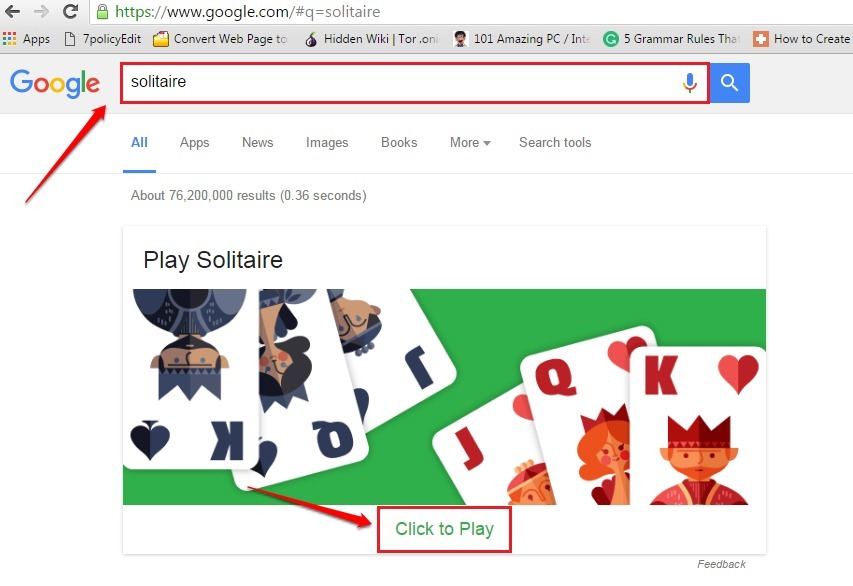6 คำแนะนำและเคล็ดลับ Google Drive ที่คุณไม่เคยรู้เกี่ยวกับ:- คิดว่ารู้แล้ว Google ไดรฟ์ นานพอที่จะรู้เรื่องทั้งหมดหรือไม่ ขอโทษที่ต้องพูด แต่คุณคิดผิดอย่างมหันต์ มีตัวเลือกและคุณสมบัติมากมายบน ไดรฟ์ ที่ผู้ใช้หลายคนไม่รู้จัก คุณสามารถ แชร์ไฟล์ ขนาดใหญ่ใช้งานง่าย ไดรฟ์, เผยแพร่เอกสารไปยังเว็บ, เข้าถึง Google ไดรฟ์ ไฟล์ผ่าน Gmail, Google Plus เป็นต้น ดังนั้นสิ่งที่คุณรอ? ดำดิ่งลงไปในบทความเพื่อเรียนรู้เคล็ดลับและกลเม็ดสุดเจ๋งชุดใหม่ทั้งหมด!
ยังอ่าน:52 เคล็ดลับและเทคนิคการค้นหาของ Google
แชร์ไฟล์มากกว่า 25 MB
Gmail, Facebook ฯลฯ ไม่อนุญาตให้คุณส่งไฟล์ที่มีขนาดเกินขีดจำกัด 25 MB อย่างไรก็ตาม Google ไดรฟ์ ค่อนข้างเป็นข้อยกเว้นและพิสูจน์แล้วว่ามีประโยชน์อย่างยิ่ง
- ก่อนอื่น ให้อัปโหลดโฟลเดอร์หรือไฟล์ที่คุณต้องการแชร์ไปที่ Google ไดรฟ์. ตอนนี้คลิกขวาที่โฟลเดอร์หรือไฟล์ที่อัปโหลดแล้วคลิกที่ click แบ่งปัน ตัวเลือก

- ในขั้นตอนต่อไป คุณสามารถคัดลอกลิงก์แชร์และส่งไปยังบุคคลที่คุณต้องการแชร์ไฟล์ได้ ด้วยหรือคุณสามารถระบุได้ว่าใครทุกคนควรมีสิทธิ์เข้าถึงเพื่อดูหรือแก้ไขไฟล์หรือโฟลเดอร์ที่คุณมี อัปโหลดแล้ว

แนบไฟล์ Google Drive บน Gmail
ในการส่ง ไดรฟ์ ไฟล์ถึงใครก็ได้ ไม่จำเป็นต้องดาวน์โหลดไฟล์ลง PC ของคุณจากไฟล์ ไดรฟ์ และแนบไปกับ .ของคุณ Gmail. คุณสามารถแนบไฟล์ Google ไดรฟ์ด้วย Gmail ด้วยการคลิกเพียงครั้งเดียว
- ในขณะที่เขียนจดหมาย เพียงคลิกที่ ไดรฟ์ ไอคอนตามที่แสดงในภาพหน้าจอ

- ตอนนี้ คุณสามารถเลือกไฟล์ที่จะส่ง จากไฟล์และโฟลเดอร์ที่อยู่ในรายการ ไดรฟ์ของฉัน แท็บ

แชร์รูปภาพบน Google Plus โดยตรง
- ก่อนอื่นให้คลิกที่ กล้อง ไอคอนที่เกี่ยวข้องกับ อัพเดทสถานะ กล่องข้อความ. ต่อไปให้คลิกที่ Google รูปภาพของคุณ ปุ่ม.

- ภายใต้ Google ไดรฟ์ คุณสามารถเลือกรูปภาพที่จะแบ่งปันผ่าน shared Google Plus.

รวบรวมข้อมูลโดยใช้ Google ฟอร์ม
แบบฟอร์มของ Google มีประโยชน์อย่างมากหากคุณต้องรวบรวมข้อมูลจากบุคคล แบบฟอร์มนั้นง่ายต่อการจัดการและมีประโยชน์อย่างยิ่ง คุณสามารถส่งลิงก์ของแบบฟอร์มไปยังบุคคลและบุคคลเหล่านั้นสามารถกรอกข้อมูลที่จำเป็นได้ ทุกอย่างจะถูกรวบรวมเป็นสเปรดชีตอย่างเรียบร้อยเมื่อคุณต้องการดูคำตอบ
- เพื่อสร้างใหม่ Google ฟอร์ม, เปิด Google ไดรฟ์, คลิกที่ ใหม่ ปุ่มจากนั้นเปิด มากกว่า และสุดท้ายบน Google ฟอร์ม.

- ตอนนี้คุณสามารถเพิ่มคำถามและกำหนดคำตอบได้ เมื่อเสร็จแล้วคุณสามารถคลิกที่ ส่ง ปุ่มที่ด้านบนเพื่อแชร์แบบฟอร์มกับผู้อื่น เมื่อพวกเขาตอบสนองต่อแบบฟอร์ม คุณสามารถเลือกรับการแจ้งเตือนโดยเปลี่ยนการตั้งค่า

ประวัติการแก้ไข
คุณสามารถเปลี่ยนกลับเป็นเอกสารเวอร์ชันเก่าได้ตลอดเวลาโดยใช้ always ประวัติการแก้ไข ลักษณะเฉพาะ. เพียงแค่เปิดไฟล์ที่คุณต้องการและคลิกที่ ไฟล์ แท็บ ตอนนี้คลิกที่ ดูประวัติการแก้ไข.
เผยแพร่ไปยังเว็บ
หากคุณต้องการแชร์เอกสารของคุณกับผู้ชมในวงกว้าง คุณสามารถใช้ you เผยแพร่ทางเว็บ คุณสมบัติของ Google Chrome. เพียงแค่เปิด ไฟล์ แท็บและคลิกที่ตัวเลือกที่ระบุว่า เผยแพร่ทางเว็บ.
ดังนั้นสิ่งเหล่านี้จึงมีประโยชน์มากที่สุด Google ไดรฟ์ Tips and Tricks ที่ไม่ค่อยมีใครรู้จัก หวังว่าคุณจะสนุกกับการอ่านบทความ